台式电脑安装无线网卡之后,便可以摆脱网线束缚,享受Wi-Fi带来的便利。那么,如何为台式电脑安装无线网卡呢?其实操作并不复杂,本文将为你详细介绍无线网卡的选购方式、安装步骤以及驱动设置方法,只需简单几步,即可轻松实现台式电脑的无线上网功能。
一、选择适合的无线网卡在安装之前,首先需要选购一款适合的无线网卡。目前市面上的无线网卡主要分为两种类型:USB接口无线网卡和PCI-E接口无线网卡。
1、USB无线网卡:插入电脑USB接口即可使用,安装便捷,适合对网速要求不高的用户,价格也较实惠。2、PCI-E无线网卡:需要将网卡插入主板的PCI-E插槽,一般信号更稳定,传输速度更快,适合游戏、高清视频等对网络性能有较高要求的用户。
选择哪一种类型的网卡,要根据你电脑的使用场景以及主板扩展槽位来决定。如果你不想拆机,USB无线网卡会更加方便;如果你追求更高的网络性能,那么建议选用PCI-E无线网卡,并尽量选择带有外接天线的型号,以提升信号接收能力。
二、安装无线网卡的具体步骤下面分别介绍两种无线网卡的安装流程。
(1)USB无线网卡安装步骤:1、插入设备:将无线网卡插入台式电脑的USB接口,建议插在后置USB接口以保证供电稳定。2、安装驱动:通过专业的驱动管理工具“驱动人生”可以快速识别电脑网卡型号以及操作系统,然后快速完成电脑网卡驱动的下载安装。示例如下:
驱动人生X(官方版)全新界面,核心优化,智能修复,安装无忧 立即下载 好评率97% 下载次数:4267622 ①、点击上方按钮下载安装打开驱动人生,点击驱动管理的“立即扫描”选项,软件会自动检测电脑设备存在的问题;
②、根据检测结果,我们选择对应的无线网卡驱动进行升级驱动即可。
大部分USB无线网卡会自动识别驱动,如果未能自动安装,可使用随机附带的光盘或官网提供的驱动程序手动安装。3、连接Wi-Fi:驱动安装完成后,系统任务栏右下角会出现无线网络图标,点击即可搜索并连接可用的Wi-Fi网络。
(2)PCI-E无线网卡安装步骤:
1、关闭电脑电源并拔掉电源线:为了安全,安装前务必切断电源。2、打开机箱:使用螺丝刀卸下电脑机箱侧板,找到主板上的空闲PCI-E插槽。3、插入无线网卡:将无线网卡稳稳插入PCI-E插槽中,确保插紧,然后用螺丝固定。
4、连接天线:部分PCI-E无线网卡带有外接天线,安装完成后将天线旋紧。5、重新启动电脑:开机后,系统会自动识别新硬件,如未安装驱动,同样可通过驱动人生扫描下载驱动程序。6、连接网络:驱动安装完成后即可连接Wi-Fi。
三、驱动安装与问题排查无线网卡安装好后,如果电脑无法识别设备或无法连接网络,可能是驱动安装不正确。你可以进入设备管理器查看“网络适配器”选项是否出现无线网卡设备,如出现感叹号标志,说明驱动异常,此时建议重新安装驱动程序。
此外,如果连接上Wi-Fi但无法上网,可能是IP配置、DNS或防火墙设置问题。可尝试重启路由器、更新网络适配器驱动,或使用Windows网络疑难解答功能进行修复。
以上就是台式电脑无线网卡怎么安装,简单几步教会你。如果遇到网卡、显卡、蓝牙、声卡等驱动的相关问题都可以下载“驱动人生”进行检测修复,同时驱动人生支持驱动下载、驱动安装、驱动备份等等,可以灵活管理驱动。
台式电脑台式电脑无线网卡安装台式电脑无线网卡设置电脑无线网卡安装